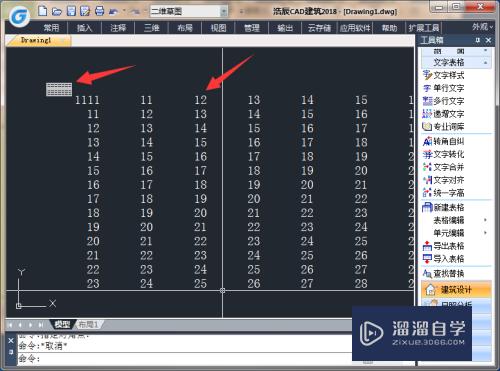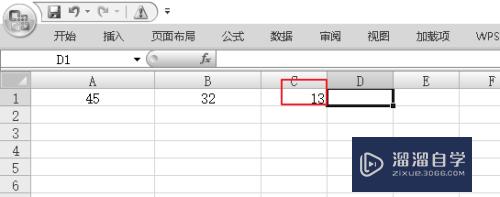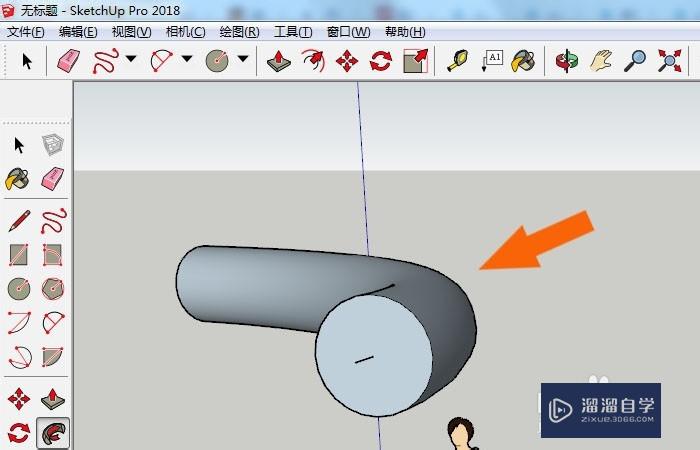如何解除Excel的工作表中的保护(如何解除excel的工作表中的保护模式)优质
在我们修改Excel表时。发现无法修改。文件被设置了保护。那么遇到这样的情况。我们要怎么才能解除Excel工作表的保护呢?下面小渲就带大家一起来解决这个问题。
对于“Excel”还有不懂的地方。点击这里了解更多关于“Excel”课程>>
工具/软件
硬件型号:华硕(ASUS)S500
系统版本:Windows7
所需软件:Excel2017
方法/步骤
第1步
双击打开桌面上的excel文档

第2步
打开excel工作表后。双击任意位置提示工作表受保护中
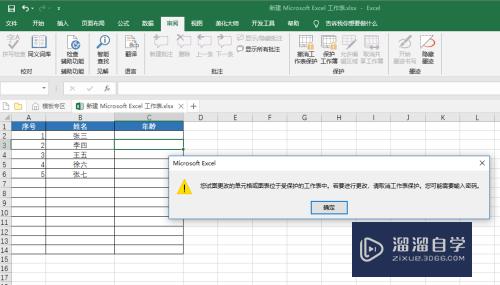
第3步
点击审阅。撤销工作表保护图标
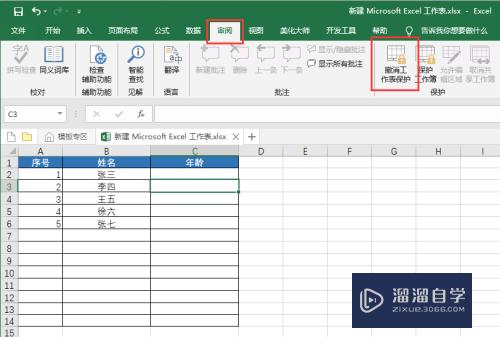
第4步
在弹出的撤销工作表保护中输入密码。点击确定按钮保存
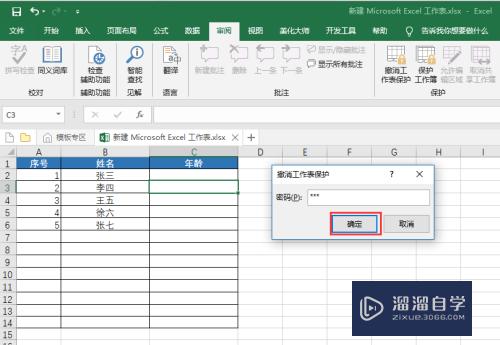
第5步
保护工作表图标不显示撤销两个字
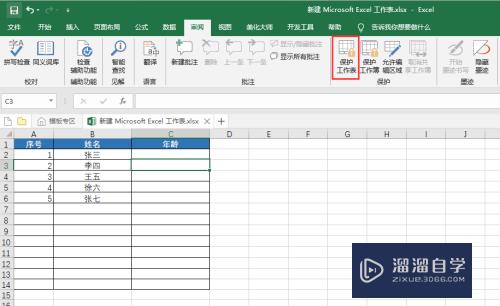
第6步
excel表格中可以正常输入内容。工作表保护撤销成功。可以正常使用编辑了
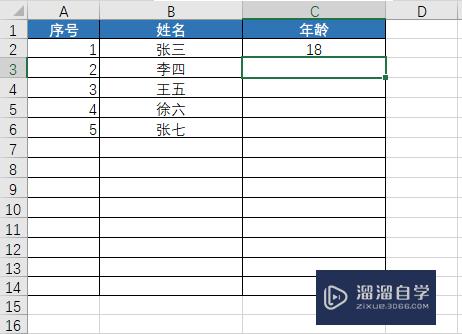
以上关于“如何解除Excel的工作表中的保护(如何解除excel的工作表中的保护模式)”的内容小渲今天就介绍到这里。希望这篇文章能够帮助到小伙伴们解决问题。如果觉得教程不详细的话。可以在本站搜索相关的教程学习哦!
更多精选教程文章推荐
以上是由资深渲染大师 小渲 整理编辑的,如果觉得对你有帮助,可以收藏或分享给身边的人
本文标题:如何解除Excel的工作表中的保护(如何解除excel的工作表中的保护模式)
本文地址:http://www.hszkedu.com/73216.html ,转载请注明来源:云渲染教程网
友情提示:本站内容均为网友发布,并不代表本站立场,如果本站的信息无意侵犯了您的版权,请联系我们及时处理,分享目的仅供大家学习与参考,不代表云渲染农场的立场!
本文地址:http://www.hszkedu.com/73216.html ,转载请注明来源:云渲染教程网
友情提示:本站内容均为网友发布,并不代表本站立场,如果本站的信息无意侵犯了您的版权,请联系我们及时处理,分享目的仅供大家学习与参考,不代表云渲染农场的立场!